【合格体験記】AWS Certified Cloud Practitionerに合格した話
先日 AWS Certified Cloud Practitionerに合格したので、試験までのスケジュール・学習方法等をシェアします。
AWS Certified Cloud Practitionerとは
AWS Certified Cloud Practitionerは、全11種類あるAWS認定資格のうちの1つで、FOUNDATIONLという最も基本的な内容が問われる試験区分に該当します。
AWSクラウドの概念、サービス、および用語の基礎的な理解を提供します。過去にITやクラウドの経験がない非技術職の方、AWSクラウドへの基本的な知識が必要な方にとってのスタート地点となる資格です。
2018年から2022年にかけて「取得したいIT資格」で5連覇しているそうです。
このことから、非常に人気が高い資格であることがわかります。
受験料:100USD (私が決済したときは、税込12100円でした)
受験形式:CBT方式
試験時間:100分(アンケートの時間を含みます)
問題数:65問
問題形式:全問選択
自身のスキル
学習期間
2週間
参考書籍/参考サイト
https://www.udemy.com/course/aws-4260/
試験までのスケジュール
1日目~3日目
「AWS認定資格 クラウドプラクティショナーの教科書:合格へ導く虎の巻 CloudTech制作委員会シリーズ」をさらっと1周読みました。
この時は、暗記することは一切考えませんでした。本試験の暗記事項はAWSの知識0の私にとって膨大であったので、以降の模試を解くことで知識を定着するためです。
4日目~14日目
Udemy:【2023年度版】この問題だけで合格可能!AWS認定クラウドプラクティショナー模擬試験問題集(6回分390問) の6回分の模試を全て3周解きました。
1周目は1~6回の模試全てわからないことだらけでした。なので回答を見る段階で逐一、前出の書籍を使って内容を確認しました。
1周目は内容を確認しながら進めていたので、非常に時間がかかってしまい心が折れそうでした、、、。
2,3周目は書籍は使わず模試を解くだけでしたので、スムーズでした。
試験結果
結果:合格
得点:746点
合格基準:700点/1000点
無事に一発で合格することができました。
取得してみての感想
ほとんどの問題が模擬試験6回分の中から出題されたので、模擬試験の内容を隅まで理解・暗記できれば合格できるなと感じました。
また、想像以上にサービスの数が多かったので、模試等を利用してアウトプットを重ねて暗記するのが効果的だと感じました。
書籍・模試ともに
ある程度のネットワーク、サーバー、クラウドの知識 等は知っている前提で解説がされていた印象なので、
ITパスポートor基本情報技術者試験 を合格していると、スムーズに学習が進められると思います。
これから受験する予定の方へ
私は2週間という短期間で学習を進めしたが、約1ヶ月の学習期間を設けるのがベストかと思います。(2週間で試験合格を狙うと、仕事以外の時間の全てを学習に捧げることになります、、、。)
学習方法としては、模擬試験をとにかく解いて知識を定着させるのが良いでしょう。
他の合格者の体験談でも頻繁に目にしますが、
AWS Well-Architected に関する問題は必ずといっていいほど出題されますので、絶対に暗記して挑んでください!
【合格体験記】OSS-DB Silverに合格した話
先日OSS-DB Silver に合格したので、試験までのスケジュール・学習方法等をシェアします。
OSS-DB Silverとは
OSS-DB技術者認定試験は、オープンソースデータベース(OSS-DB)に関する技術力と知識を公平かつ厳正に中立的な立場で認定するIT技術者認定試験です。
この試験はOSS-DBのなかでも、特に商用データベースとの連携に優れ、エンタープライズ・システムでも多く活用されている「PostgreSQL」を基準のRDBMSとして採用しています。
注意点として、現在(2023年2月)は
- Ver2.0
- Ver3.0
2種類のOSS-DB Silver試験どちらでも受験できる状況です。
具体的には、
Ver2.0は2023年7月末まで
Ver3.0は2023年2月1日以降ならいつでも
受験できます。
そのため、2023年7月末までに受験を考えている方はどちらを申し込むのか注意する必要があります。
いずれの試験も50問出題されます。
Ver2.0かVer3.0どちらを受験すべきかは、
OSS-DB SilverはVer2.0を受けるべき理由 - IT情報あれこれ
こちらにまとめているので読んでみてください。
私はVer2.0を受験しましたので以降ではVer2.0の試験対策をまとめます。
Ver2.0の試験概要/出題範囲
Ver3.0の試験概要/出題範囲
自身のスキル
学習期間
3週間
参考書籍/参考サイト
試験までのスケジュール
- OSS教科書1周(練習問題も解く)1週間
- 公式のサンプル問題2周 2週間
試験結果
結果:合格
得点:64点
合格基準:64点
セクション別正解率
一般知識:100%
運用管理:61%
開発/SQL:50%
取得してみての感想
試験までのスケジュールを短く見積もってしまい、公式のサンプル問題は全部で約300問なのですが150問ほどしか取り組めませんでした。OSS教科書巻末の模擬試験も取り組めませんでした。
そのためとにかく知らない知識が多く問われました。またOSS教科書に記載が無いことが普通に問われていたのも驚きでした。
各論の概要をしっかりと理解するのはもちろんですが、非常に細かい知識を暗記することでより高得点が取れたと思います。
公式の試験概要ページには、学習期間目安は2週間から1ヶ月程度と記載がありますが確実に合格するには、1ヶ月半から2ヶ月の学習期間が必要かと感じました。
これから受験する予定の方へ
上述しましたが、1ヶ月半から2ヶ月の学習期間を設けることで合格率をかなり上げることができるかと思います。
また練習問題を数多くこなして知らない知識を確実に無くしましょう。
公式のサンプル問題を全て学習することに加え、
今回私は利用しませんでしたが問題が掲載されたサイトを利用することをおすすめします。
こちらのPing-tは多くの方がOSS-DB対策に利用されており、非常に良い口コミが多いのでぜひ使ってみてください。
私はOSS-DBの例題は有料なので使いませんでした、、、。
OSS-DB SilverはVer2.0を受けるべき理由
現在(2023年2月)OSS-DB SilverにはVer2.0とVer3.0の2種類の受験方法が混在しています。どちらを受験すべきかを解説します。
OSS-DB Silverとは
OSS-DB技術者認定試験は、オープンソースデータベース(OSS-DB)に関する技術力と知識を公平かつ厳正に中立的な立場で認定するIT技術者認定試験です。
この試験はOSS-DBのなかでも、特に商用データベースとの連携に優れ、エンタープライズ・システムでも多く活用されている「PostgreSQL」を基準のRDBMSとして採用しています。
注意点として、現在(2023年2月)は
- Ver2.0
- Ver3.0
2種類のOSS-DB Silver試験どちらでも受験できる状況です。
具体的には、
Ver2.0は2023年7月末まで
Ver3.0は2023年2月1日以降ならいつでも
受験できます。
そのため、2023年7月末までに受験を考えている方はどちらを申し込むのか注意する必要があります。
いずれの試験も50問出題されます。
Ver2.0の試験概要/出題範囲
Ver3.0の試験概要/出題範囲
Ver2.0とVer3.0どちらを受験するべきか
タイトルにもある通りVer2.0を受験すべきです。
実際に私もVer2.0を受験して合格しています。
Ver2.0の受験対策をまとめているのでこちらも読んでみてください。
OSS-DB Silver 合格体験記 - IT情報あれこれ
Ver2.0を推す理由は3点あります。
Ver2.0を推す理由①:Ver2.0のほうが難易度が易しいと予想できる
Ver2.0の試験概要ページの学習期間目安には
一般的な学習期間の目安としては2週間~1カ月程度です。
Ver3.0の試験概要ページの学習期間目安には
一般的な学習期間の目安としては、3か月~半年程度です。
と記載されています。
圧倒的にVer2.0のほうが学習期間が短かくて済みます。
ここからわかるように単純に考えてVer3.0のほうが数倍は難易度があがることが予想されます。
Ver2.0を推す理由②:対策がしやすい
Ver2.0は多くの方がこれまで受験されてきて、ネット上でも対策方法が多く出回っていまるので、これらの情報を参考にすることで合格率を上げることができます。
また公式のサンプル問題、問題が掲載されたサイト(Ping-t)、教科書の問題・過去問、など演習のための問題も豊富にそろっています。
Ver2.0を推す理由③:価値が変わらない
Ver2.0でもVer3.0でも同じOSS-DB Silverの資格であることに変わりはありません。
そのため、どちらで合格しても保持している資格は同じです。
ただし新バージョンであるVer3.0の方が時代に合わせた内容になっているので、Ver3.0の学習を通して得られる知識の方がより実務で活かせると言えるでしょう。
pgAdmin4初回起動時にThe pgAdmin 4 server could not be contacted が表示されたときの対処法
PostgreSQLをインストールしpgAdmin4を起動させようとすると、
The pgAdmin 4 server could not be contacted というエラーが表示され起動できませんでした。
既存のpgAdmin4をアンインストールし、pgAdmin4の最新版をインストールし直すことで解決したので方法をまとめます。
※ mac OS Monterey 12.3 で検証しました。
まずPostgreSQLのアンインストーラを起動させます。
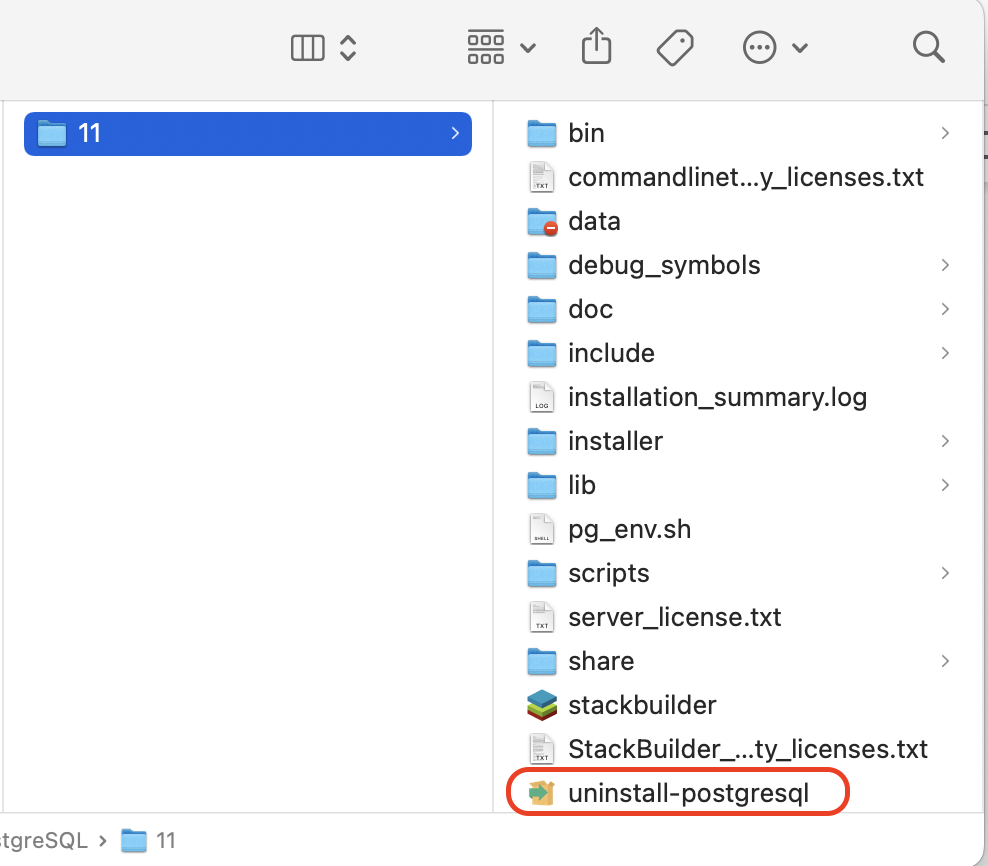
パスワードを要求されるのでPC起動時のパスワードを入力します。
PostgreSQLコンポーネントのうちpgAdmin4のみをアンインストールするので、
Individual components にチェックを入れてNextで進みpgAdmin4を選択しアンインストールします。

最新版のpgAdmin4をインストールするため、ホームページを開きます。
Downloadをクリックします。

OSを選択します(今回はmacOSを選択しております)。
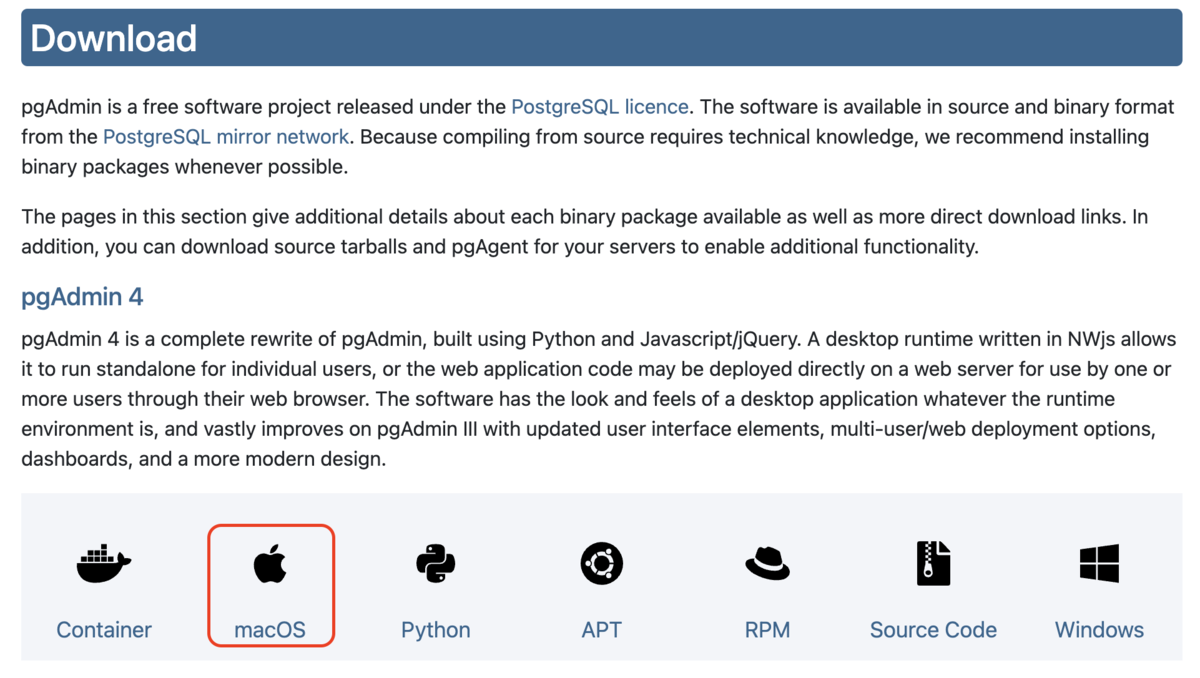
最新版のpgAdmin4を選択します。

最新版のpgAdmin4をダウンロードします。

ダウンロードしたDMGファイルをダブルクリックすると同意が求められるのでAgreeをクリックします。

pgAdmin4をApplicationsすることでインストールできます。

pgAdmin4をダブルクリックすると問題無く立ち上がります。
MacでのPostgreSQLインストール方法
MacでPostgreSQLをインストールしたので方法をまとめます。
※ OSバージョン:Monterey 12.3
まずPostgreSQLをインストールするサイトにアクセスします。
ホーム画面からダウンロード画面に移動します。
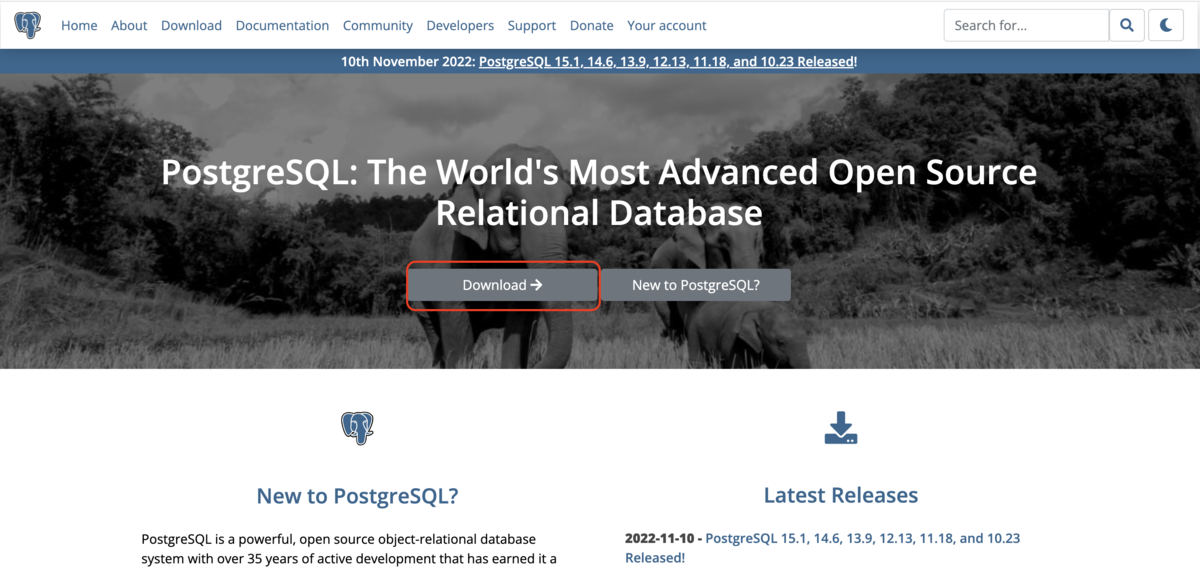
インストールするPCのOSを選択します(今回はmacOSを選択)。
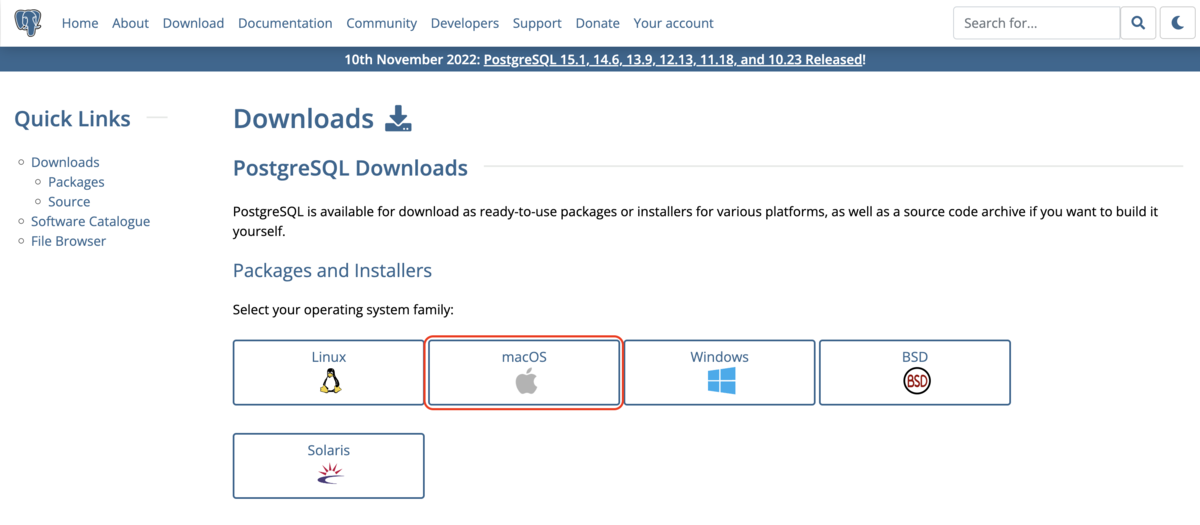
Download the installer をクリックします。

PostgreSQLのバージョンを選択します。
今回は、11系の最新バージョン11.18をダウンロードします。

DMGファイルがダウンロードされるので、ダブルクリックすると仮想ドライブがマウントされます。
postgresql-11.18-1-osxをクリックすると、
「PostgreSQLが変更を加えようとしています。」というメッセージが表示されるので、PCを起動させるときのパスワードを入力します。

PostgreSQLのセットアップ画面が表示されるので、Nextで進みます。

PostgreSQLの保存先を決めます。
デフォルトの、/Library/PostgreSQL/11 のままNextで進みます。
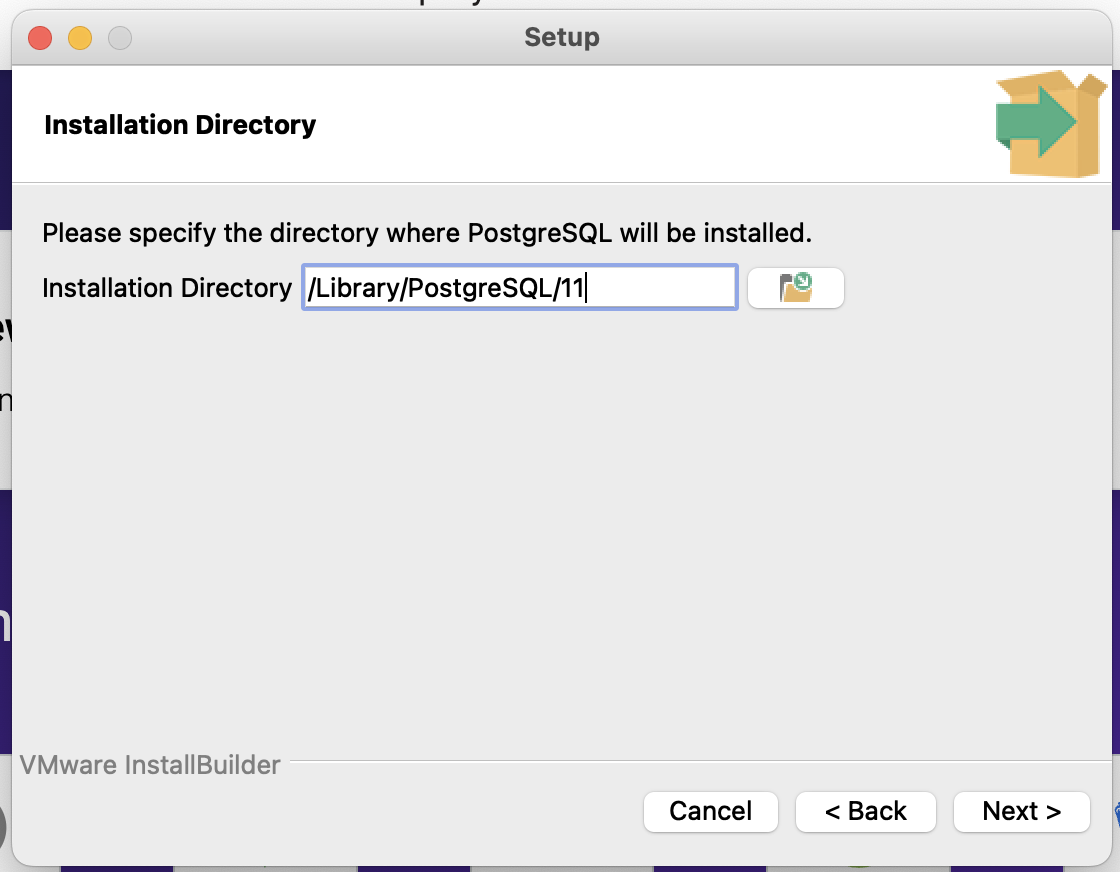
PostgreSQLと同時にインストールするコンポーネントを選択します。
全て選択されたままNextで進みます。

データを保存先を決めます。
デフォルトの、/Library/PostgreSQL/11/data のままNextで進みます。

スーパーユーザ(デフォルトでpostgresという名前で作成されます。)のパスワードを設定します。
※ スーパーユーザは、データベース内のアクセス制限をすべて変更することができます。

ポート番号を決めます。
デフォルトの5432のNextで進みます。

ロケールを決めます。
環境に応じて設定してくれるのでデフォルトの[Default locale]のままにしておきNextで進みます。

確認画面が表示されるのでNextで進みます。

Nextを押してインストールを開始します。

セットアップが完了したのでFinishを押して終了します。
Launch Stack Builderのチェックを入れて終了するとStack Builderの画面が立ち上がります。(Stack Builderでは追加のツールをインストールできます。)
特別なことが無ければチェックを外してFinishで終了でOKです。
今回は特に追加のツールをインストールしませんがStack Builderの画面を確認するためにチェックを入れて終了します。

Stack Builderの画面が立ち上がりました。
インストールしたソフトウェア、つまりPostgreSQLを選択します。

追加できるツールの一覧が表示されます。
今回は特にインストールしないのでCancelで画面を閉じます。

/Library/PostgreSQL/11
/Library/PostgreSQL/11/data
を確認するとインストールできていることがわかります。
プログラマー初心者が読むべき書籍1選
プログラマーは様々な媒体から情報を取得します。体系的にまとまっているのでプログミング言語やサービスの学習においては、特に書籍から情報を取得することが多い印象です。例に漏れず、私も書籍から多くの情報を得ておりました。
そんな私がプログラマー初心者のころ読んで非常にためになって書籍があります。
それが、
プログラムはなぜ動くのか です。
ベストセラーなので多くの方がご存じかもしれません。
「プログラムはどのように動いているのか」を丁寧に解説してくれる内容となっており、情報系の学生やプログラムを実際に書いたことがある人なら十分に理解できるかと思います。
特に、
- 7章:プログラムはどんな環境で動くのか
- 8章:ソース・ファイルから実行可能ファイルができるまで
- 9章:OSとアプリケーションの関係
は一読する価値が十分にあると思います。
かくいう私は、情報系の学部を卒業したわけでは無く、独学でJavaの文法がある程度理解できるようになった程度でこの本を読みました。
それまでただ単にコーディングしていたのが、自分が書いているコードがどのように機能しているのかが分かり、コードを書くのがより楽しくなったことを今でも覚えています。
ぜひ、プログラミングを学習し始めた方 に読んでほしいです。そして自分自身が書くコードがどのように機能しているのかをしっかりと理解していただければと思います。
リモートワーク用にHPのディスプレイを購入してみた!
会社支給のディスプレイが使用できなくなったので、新たにディスプレイを購入することにしました。
以下の基準をもとにディスプレイを探しました。
- 20000円以下
- full HD以上の解像度
- 机に収まる大きさ(机が小さいので、、、。)
- ある程度有名なメーカーのもの(すぐに壊れるのは避けたいので)
そして、
HP M22f FHD ディスプレイ(ブラック) を購入しました。
基本的なスペックは以下です。
- 製品名 HP M22f FHD ディスプレイ(ブラック)
- 表示サイズ 21.5インチワイド
- 解像度(最大) 1920 x 1080 (75Hz)
- 消費電力
- 最大時 19W
- 通常時 13W
- スリープモード時 0.5W未満
- 外形寸法(幅 x 奥行 x 高さ) 約 487 x 179 x 366 mm(スタンド含む)
- 質量 約 2.2 kg (スタンド含む)
実際のディスプレイの写真がこちら。

使ってみるとやはり4K対応していないので、4K対応ディスプレイに比べると画質は見劣りしてしまいますが、私自身グラフィックにそこまでこだわりが無いのでまったく気になりません。
ただ、グラフィックにこだわりがある方には不十分かもしれません。
楽天スーパーセール時に実質15000円以下で購入できたのでめちゃくちゃ満足しています!!